Một vài tips sử dụng Sublime Text
Sublime Text 3 là một text editor khá mới, tuy miễn phí mà mạnh mẽ, hỗ trợ rất nhiều tính năng thú vị. Các điểm mạnh của Sublime Text có thể kể đến như: Miễn phí (thực ra là bản unregistered, thỉnh thoảng hiện sẽ ra pop-up thông báo bạn đang dùng thử và nhắc bạn mua bản chính thức nhưng bạn có ...
Sublime Text 3 là một text editor khá mới, tuy miễn phí mà mạnh mẽ, hỗ trợ rất nhiều tính năng thú vị. Các điểm mạnh của Sublime Text có thể kể đến như:
- Miễn phí (thực ra là bản unregistered, thỉnh thoảng hiện sẽ ra pop-up thông báo bạn đang dùng thử và nhắc bạn mua bản chính thức nhưng bạn có thể bỏ qua và tiếp tục sử dụng)
- Nhẹ, khởi động nhanh, tốn ít tài nguyên
- Nhiều tính năng hữu ích như chỉnh sửa tại nhiều vị trí một lúc, soạn thảo toàn màn hình, soạn thảo với layout nhiều cột…
- Hỗ trợ nhiều plugin mạnh mẽ bởi cộng đồng developer đông đảo
- Giao diện đơn giản, tinh tế, có sẵn và hỗ trợ cài đặt nhiều theme
- … Bài viết này sẽ hướng dẫn bạn cài đặt và tùy chỉnh Sublime Text 3 trên Ubuntu 16.04, cùng với đó cũng giới thiệu một số thủ thuật giúp tăng năng suất khi sử dụng Sublime Text 3.
1. Cài đặt Sublime Text 3 bằng command line
-
Install the key:
wget -qO - https://download.sublimetext.com/sublimehq-pub.gpg | sudo apt-key add -
-
Thêm repository:
echo "deb https://download.sublimetext.com/ apt/stable/" | sudo tee /etc/apt/sources.list.d/sublime-text.list
-
Update & cài đặt Sublime Text 3
sudo apt-get update sudo apt-get install sublime-text
-
Cài đặt package control cho Sublime Text 3 (optional) Package Control là một plugin hữu ích của Sublime Text cho phép bạn cài đặt và quản lý các package như các bộ gõ, theme…. Cách đơn giản nhất để cài đặt Package Control là thông qua giao diện dòng lệnh của Sublime Text. Bạn vào View > Show Console hoặc ấn tổ hợp phím Ctrl + `, sau đó copy paste đoạn code sau vào giao diện dòng lệnh và ấn Enter để tiến hành cài đặt.
import urllib.request,os,hashlib; h = '6f4c264a24d933ce70df5dedcf1dcaee' + 'ebe013ee18cced0ef93d5f746d80ef60'; pf = 'Package Control.sublime-package'; ipp = sublime.installed_packages_path(); urllib.request.install_opener( urllib.request.build_opener( urllib.request.ProxyHandler()) ); by = urllib.request.urlopen( 'http://packagecontrol.io/' + pf.replace(' ', '%20')).read(); dh = hashlib.sha256(by).hexdigest(); print('Error validating download (got %s instead of %s), please try manual install' % (dh, h)) if dh != h else open(os.path.join( ipp, pf), 'wb' ).write(by)2. Một vài tips khi sử dụng Sublime Text 3
-
Command Palette Ctrl + Shift + P Command Palette cho phép bạn nhanh chóng truy cập các tùy chỉnh của Sublime Text, gọi các lệnh của Package Control, thay đổi syntax của code… chỉ bằng cách thao tác trên bàn phím. Ví dụ bạn có thể cài package mới thông qua Command Palette bằng cách ấn Ctrl + Shift + P rồi gõ vào install package.
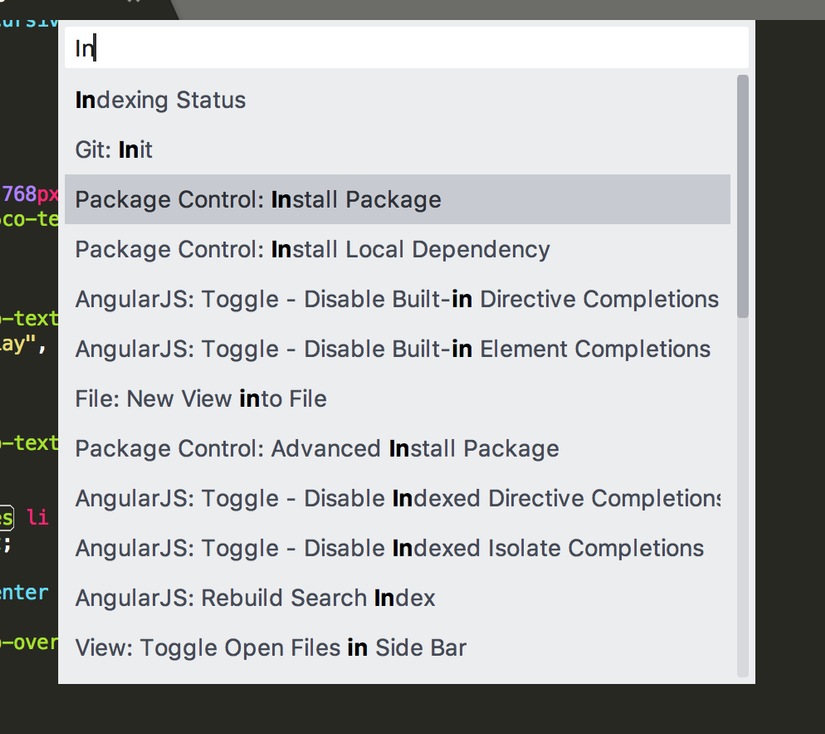
-
Goto Anything Ctrl + P Là một tính năng vô cùng hữu ích, với Goto Anything bạn có thể mở nhanh chóng một file, chuyển đến một dòng hay một method trong file đó. Bạn ấn Ctrl + P và sau đó
Gõ một phần của tên file để tìm kiếm và mở file đó Gõ @ và tên method để chuyển đến method đó Gõ : và số dòng để chuyển đến dòng tương ứng Gõ # để tìm kiếm một từ trong file Các shortcut trên có thể kết hợp với nhau, chẳng hạn để chuyển đến dòng số 10 của file UserController.php bạn có thể ấn Ctrl + P rồi gõ vào UserController.php:10.
-
Split Editing Bạn có thể chia chiếc màn hình của mình thành nhiều các cửa sổ để soạn thảo. Để làm điều này bạn vào View > Layout > Columns:2 hoặc dùng shortcut Shift + Alt + 2. Bạn cũng có thể soạn thảo với hai cửa sổ đặt trên dưới bằng cách ấn Shift + Alt + 8. Để quay lại chế độ một cửa sổ bình thường bạn chỉ cần ấn Shift + Alt + 1.
-
1 số các hot keys hữu ích
- Ctrl+ K + B: ẩn/hiện side bar
- Ctrl + /: comment
- Ctrl + Shift + /: comment dạng block
- Ctrl + K + U: chuyển text sang dạng uppercase
- Ctrl + K + L: chuyển text sang dạng lowercase
- Ctrl + L: select 1 dòng
- Ctrl + Shift + K: xóa 1 dòng
- Ctrl + ]: indent
- Ctrl + [: bỏ indent
- Ctrl + Shift + D: nhân đôi dòng
- Ctrl + J: nối dòng với dòng tiếp theo
- Ctrl + Shift + [: đóng 1 đoạn code
- Ctrl + Shift + ]: mở 1 đoạn code
- Ctrl + F: tìm kiếm
- Ctrl + H: tìm kiếm và thay thế
- Ctrl + Shift + N: mở cửa sổ mới
- Ctrl + N: mở tab mới
- Alt + <number>: chuyển tab (ví dụ Alt + 3)
-
3. Một vài plugins phục vụ code Laravel
-
Laravel Blade Highlighter Hỗ trợ hiển thị syntax code của Blade engine.
-
Laravel 5 Snippets Package này giúp biến Sublime Text thành 1 IDE với 1 loạt các suggestions code theo cấu trúc {class}::{function} VD: Auth::check()
-
LaravelCollective HTML Form Snippets Package Form/Html đã bị lược bỏ khỏi Laravel kể từ phiên bản 5.0, nhưng vẫn tiếp tục được bảo trì và cung cấp cho người dùng cài đặt nếu cần. Chính vì sự tiện lợi của nó nên vẫn được yêu thích cho đến tận ngày hôm nay, cài package này cho Sublime Text này đồng nghĩa với việc bạn phải instal package laravelcollective/html trong Laravel
Trigger Text Output formopen {!! Form::open() !!} formclose {!! Form::close() !!} formtoken {!! Form::token() !!} formmodel {!! Form::model($$ser, []) !!} formlabel {!! Form::label(for,for, for,text, []) !!} formtext {!! Form::text(name,name, name,value, []) !!} formtextarea {!! Form::textarea(name,name, name,value, []) !!} formpassword {!! Form::password($$ame, []) !!} formhidden {!! Form::hidden(name,name, name,value, []) !!} formemail {!! Form::email(name,name, name,value, []) !!} formfile {!! Form::file($$ame, []) !!} formcheckbox {!! Form::checkbox(name,name, name,value, $$hecked, []) !!} formradio {!! Form::radio(name,name, name,value, $$hecked, []) !!} formnumber {!! Form::number(name,name, name,value, []) !!} formdate {!! Form::date($$ame, CarbonCarbon::now(), []) !!} formselect {!! Form::select(name,name, name,optionsArray, $$efaultKey, []) !!} formselectrange {!! Form::selectRange(name,name, name,min, $$ax), [] !!} formselectmonth {!! Form::selectMonth($$ame, []) !!} formsubmit {!! Form::submit($$ext, []) !!} -
Laravel Helper Completions Package support việc tìm kiếm các helper functions của Laravel rất tiệt lợi List các functions Package hỗ trợ:
array_add array_build array_collapse array_divide array_dot array_except array_first array_flatten array_forget array_get array_has array_last array_only array_pluck array_prepend array_pull array_set array_sort array_sort_recursive array_where app_path base_path config_path database_path elixir public_path resource_path storage_path camel_case class_basename class_uses_recursive data_get dd e ends_with head last object_get preg_replace_sub snake_case starts_with str_contains str_finish str_is str_limit str_plural str_random str_replace_array str_singular str_slug studly_case title_case trans trans_choice trait_uses_recursive action asset secure_asset route url secure_url abort abort_if abort_unless auth back bcrypt cache collect config csrf_field csrf_token dispatch env event factory info logger method_field old redirect request response rety session view value with
- Emmet Công cụ cải thiện tốc độ và workflow của lập trình viên web. Emmet hỗ trợ viết code nhanh cho HTML và CSS dựa trên snippets (những đoạn mã dựng sẵn cho việc tái sử dụng nhiều lần).
